Yazıcı sorunlarını sıralamak için önceki Windows güncellemelerine geri dönün
- Bir yazdırma işi yapmaya çalışıyorsanız ancak işlem yarıda başarısız oluyorsa, bağlantınız kesilmiş olabilir.
- Ayrıca, bir güncellemenin normal yazdırmayı engelleyen değişiklikler getirdiği anlamına da gelebilir.
- Bu gibi durumlarda her zaman internet bağlantınızın sabit olduğundan emin olun ve sorunu çözmek için önceki bir güncellemeye geri dönmeyi deneyin.
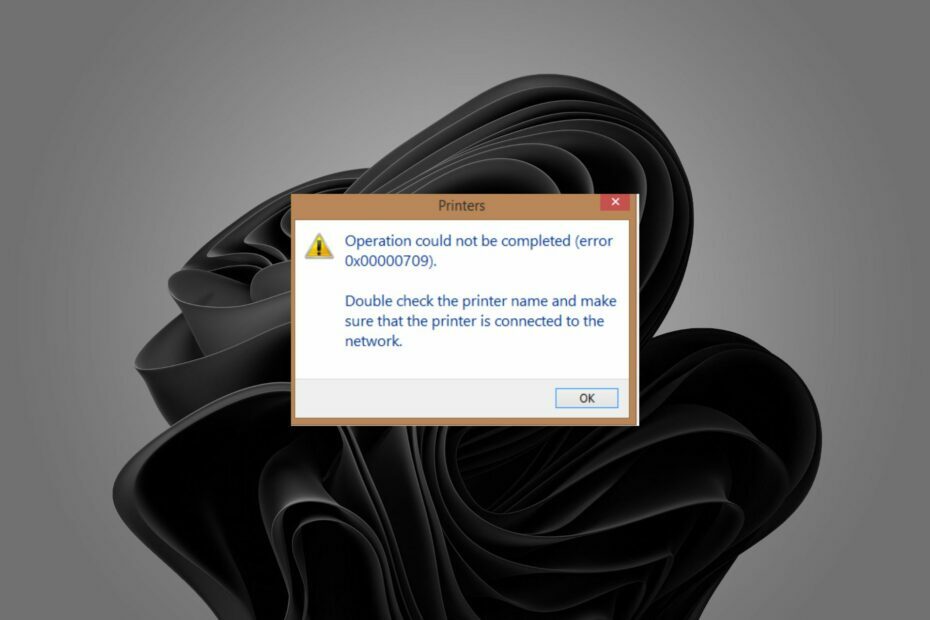
XİNDİRME DOSYASINI TIKLAYARAK KURULUM
- DriverFix'i İndirin (doğrulanmış indirme dosyası).
- Tıklamak Taramayı Başlat tüm sorunlu sürücüleri bulmak için.
- Tıklamak Sürücüleri güncelle yeni sürümler almak ve sistem arızalarını önlemek için.
- DriverFix tarafından indirildi 0 bu ay okuyucular
Windows 11'inizde bir yazıcı kullanmak hatayı gösterebilir
İşlem tamamlanamadı (hata 0x00000709), özellikle yakın zamanda bazı Windows güncellemeleri yaptıysanız.Genellikle, bu sadece bir sorun olabilir yazıcı ağa bağlı değil, ancak bazen bir bağlantı sorununun ötesindedir. Şimdi bu hatanın ne anlama geldiğine ve nasıl atlatılacağına daha yakından bakalım.
Yazıcı İşlemi tamamlanamadı ne anlama geliyor?
Bu yaygın hata, bir belge yazdırılırken ortaya çıkabilir, ancak bu, yazıcınızın bozuk olduğu anlamına gelmez. Ayrıca şunları da alabilirsiniz: yazıcı paylaşımı işlemi tamamlanamadı (hata 0x00000709) Yazıcınızı ağ üzerinden paylaşmaya çalıştığınızda mesaj.
olmasının birçok nedeni vardır. Yazıcı işlemi tamamlanamadı mesajı ekranınızda belirebilir ve işte bunlardan bazıları:
- Varsayılan ayarları – Windows'un kullanmak üzere yazıcıyı yönetmesine izin verirseniz, bazı durumlarda varsayılan yazıcınız olarak yanlış yazıcıyı seçebilir. Diğer zamanlarda, varsayılan yazıcı değişmeye devam ediyor.
- Sorunlu Windows güncellemesi - Bazı kullanıcılar, bu hatanın son Windows güncellemesinden kısa bir süre sonra ortaya çıktığını bildirdi. Bazen, bu güncellemeler varsayılan ayarlarınızı değiştirir.
- Yanlış Kayıt Defteri ayarları - Eğer senin kayıt defteri bozuk veya eksik girdiler var, bu hataya neden olabilir. Ayrıca, yakın zamanda bir virüs bulaştıysa, Kayıt Defterinizde bazı değişiklikler yaparak bu hataya neden olmuş olabilir.
- Hatalı sürücüler – Sürücüleriniz, yazıcınızın düzgün çalışmasında önemli bir rol oynar, bu nedenle her zaman güncel olduklarından emin olun.
0x00000709'u nasıl düzeltirim?
Biraz teknik çözümlere geçmeden önce aşağıdakileri kontrol edin:
- olup olmadığını kontrol edin Windows yazıcıya bağlanırken sorun yaşıyor.
- Yazdırmadan önce diğer tüm uygulamaları kapatın. bilgisayarınızın yeterli belleğe sahip olduğundan emin olun.
- Başka bir durumda bilgisayarınızdaki başka bir USB bağlantı noktasına geçin. USB bağlantı noktaları zarar görmüş.
- Yazıcınızın aktif internet bağlantısı olan bir PC'ye bağlı olduğunu doğrulayın.
- Kağıt tepsisinin doğru yüklenip yüklenmediğini ve yazdırma için yeterli olup olmadığını kontrol edin.
- çalıştırmayı dene SFC taraması.
- Yazıcınızı 30 saniye kapatıp tekrar açarak yeniden başlatın.
1. Yazıcı sorun gidericisini çalıştırın
- I vur pencereler tuşu ve üzerine tıklayın Ayarlar.

- Seçme Sistem sol bölmede, ardından Sorun giderme Sağdaki.

- Tıklamak Diğer sorun gidericiler.

- Bul Yazdır sorun gidericiyi tıklayın ve Koşmak yanındaki düğme.
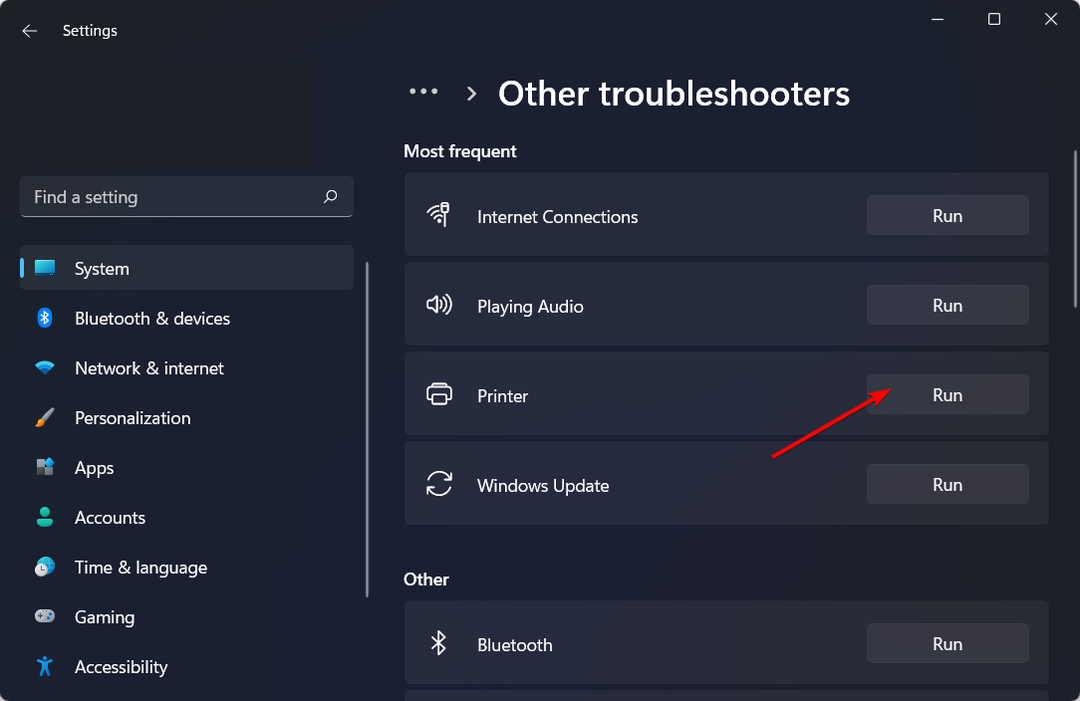
2. Yazdırma Biriktiricisi hizmetini yeniden başlatın
- I vur pencereler + R açmak için tuşlar Koşmak emretmek.
- Tip hizmetler.msc iletişim kutusunda ve basın Girmek.

- bulun Yazdırma Biriktiricisi hizmet, üzerine sağ tıklayın ve seçin Durmak.

- Üzerine tekrar sağ tıklayın, ardından seçin Başlangıç.

3. Yazıcı sürücülerini güncelleyin
- I vur pencereler anahtar türü Aygıt Yöneticisi arama çubuğuna tıklayın ve Açık.

- Şu yöne rotayı ayarla Yazdırma kuyrukları, yazıcınızı bulun, üzerine sağ tıklayın ve seçin Sürücüyü güncelle.

- Seçme Güncellenmiş sürücüleri otomatik olarak arayın.

- Windows en uygun sürücüyü bulacak ve yüklemenizi önerecektir.
Sürücüyü manuel olarak kurmak, biraz bilgisayar bilgisi ve bilgisi gerektirir. Zor değil ama bir yazılım aracı kullanmak kadar kolay da değil.
DriverFix bir sürücü güncelleme yazılımı bu, bilgisayarınızı tarar ve tüm eksik veya güncel olmayan sürücüleri algılar. Bu, birden çok adımdan geçmek istemeyen herkes için süreci çok daha basit ve kolay hale getirir.
⇒ DriverFix'i Alın
4. Otomatik yazıcı yönetimini devre dışı bırakın
- I vur pencereler tuşu ve üzerine tıklayın Ayarlar.

- Tıklamak Bluetooth ve cihazlar, sonra seç Yazıcılar ve tarayıcılar.

- aşağı kaydır Yazıcı tercihleri ve kapatın Windows'un varsayılan yazıcımı yönetmesine izin ver seçenek.

5. Varsayılan yazıcıyı ayarla
- I vur pencereler + R açmak için tuşlar Koşmak emretmek.
- Tip regedit iletişim kutusunda ve basın Girmek açmak için Kayıt düzenleyici.

- Aşağıdaki konuma gidin:
Bilgisayar\HKEY_CURRENT_USER\Yazılım\Microsoft\Windows NT\CurrentVersion\Windows - bulun LegacyVarsayılanYazıcıModu, üzerine çift tıklayın ve altında Değer verisi, girmek 1.
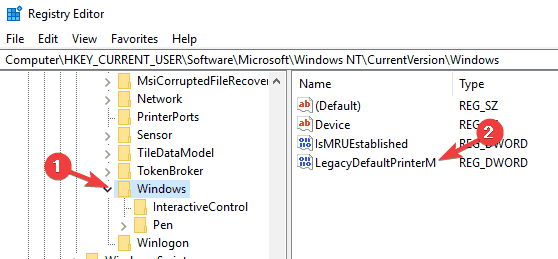
Hatırla Kayıt Defterinizin bir yedeğini oluşturun Kayıt Defterini değiştirirken bir şeyler ters giderse güvenli tarafta olmak.
- 0x00000040 Yazıcı Hatası: Windows 10 ve 11'de Nasıl Onarılır
- 0x000000C1 Hata Kodu: Yazıcı Yüklenemiyor [3 Düzeltme]
6. Son Windows güncellemelerini kaldırın
- I vur pencereler tuşuna basın ve seçin Ayarlar.

- Tıklamak Windows güncelleme ve seç Güncelleme geçmişi sağ bölmede.

- Aşağı kaydırın ve altında İlgili ayarlar, tıklamak Güncellemeleri kaldır.

- Bu sizi en son yüklenen güncellemelere götürecektir.
- En üstteki güncellemeyi seçin ve tıklayın Kaldır.

- Bilgisayarınızı yeniden başlatın ve sorunun devam edip etmediğini kontrol edin.
Ve bu nasıl çözülür Yazıcı İşlemi tamamlanamadı hata. Yazıcıyla ilgili başka bir sorunla da karşılaşabilirsiniz. yazıcı gerçek boyutu yazdırmıyor. Öyleyse, bu sorunla ilgili manevra yapma konusundaki ayrıntılı makalemize göz atmaktan çekinmeyin.
Yorum bölümünde bu konuyla ilgili ek düşüncelerinizi bize bırakın.
Hâlâ sorun mu yaşıyorsunuz? Bunları bu araçla düzeltin:
SPONSORLU
Sürücüyle ilgili bazı sorunlar, özel bir araç kullanılarak daha hızlı çözülebilir. Hala sürücülerinizle ilgili sorun yaşıyorsanız, indirin Sürücü Düzeltme ve birkaç tıklamayla çalıştırın. Bundan sonra, tüm hatalarınızı hemen devralmasına ve düzeltmesine izin verin!

![0x000000C1 Hata Kodu: Yazıcı Yüklenemiyor [3 Düzeltme]](/f/18ea341dde8e49e063ddd3f0c6249bc7.png?width=300&height=460)
